Как сделать изображение профиля Facebook GIF-файлом на Android и iOS?
Содержание
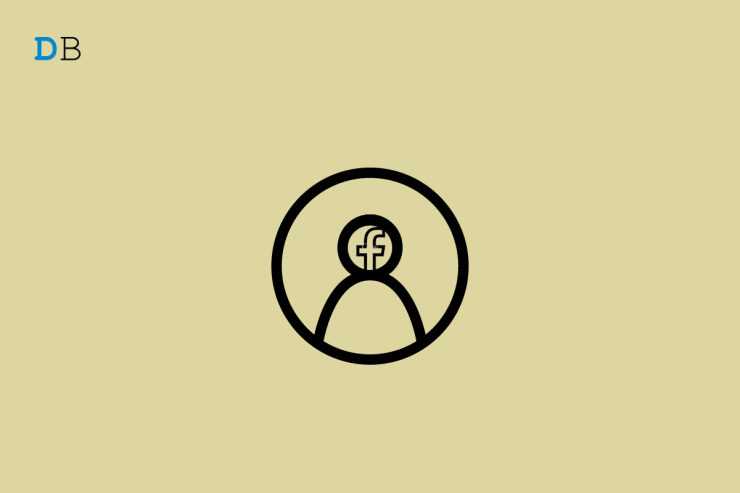
В этом руководстве я покажу вам, как сделать изображение профиля Facebook в формате GIF. Вы можете установить интересный GIF-файл в качестве отображаемой картинки, чтобы сделать ваш профиль более запоминающимся на платформе. Это можно сделать как в версии Facebook для Android, так и в iOS. Я объяснил шаги в этом руководстве.
Вы можете сделать изображение профиля Facebook в формате GIF только с помощью приложений Facebook для смартфонов. Вы не можете установить GIF в качестве изображения профиля Facebook из веб-версии Facebook. Интересно, что в настольной версии Facebook изображение GIF, установленное в качестве отображаемого изображения, можно просмотреть без каких-либо проблем. Вы можете загрузить не только GIF-файл, но и короткий видеоклип в качестве изображения профиля Facebook.
Превращение изображения профиля Facebook в GIF на Android и iOS
Изображение профиля Facebook, которое вы установите в виде анимированного GIF-файла, должно иметь размер 180 X 180. GIF-файл или видеоклип могут длиться до 8 секунд. Если у вас есть GIF-файл или видеоклип, продолжительность которого превышает ограничение в 8 секунд, Facebook автоматически отобразит только первые 8 секунд.
Это означает, что оно было загружено для того, чтобы дать представление о том, что чувствует владелец аккаунта, и не предназначено для полномасштабного видео. Обычно пользователи устанавливают какой-нибудь забавный GIF-файл, который зацикливается при просмотре изображения профиля.
Установить GIF в качестве изображения профиля Facebook на iPhone
Вот как можно установить GIF в качестве изображения профиля Facebook на iPhone и iPad
- Запустите приложение Facebook и войдите в свой профиль.
- В правом нижнем углу нажмите кнопку Меню.
- Затем на следующей странице нажмите на имя своего профиля. Вы будете перенаправлены в свой профиль.
- Нажмите на значок камеры, который вы видите вокруг рамки изображения профиля.
- В небольшом всплывающем меню нажмите Выбрать изображение профиля.
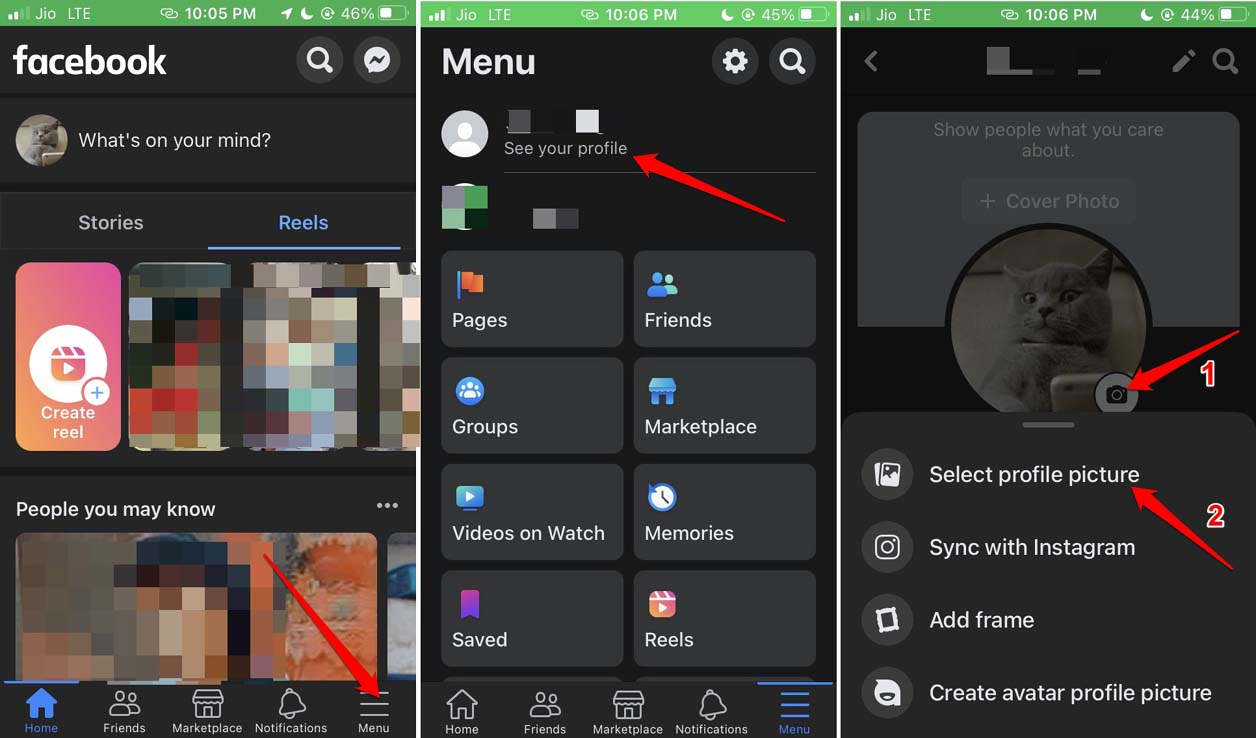
- Теперь найдите выбранное вами изображение GIF и выберите его.
- Вы увидите предварительный просмотр GIF в окне отображения изображения.
- Вы можете нажать Изменить, чтобы обрезать или изменить изображение профиля GIF.
- Завершив все виды редактирования, нажмите Сохранить, чтобы сохранить изображение профиля.
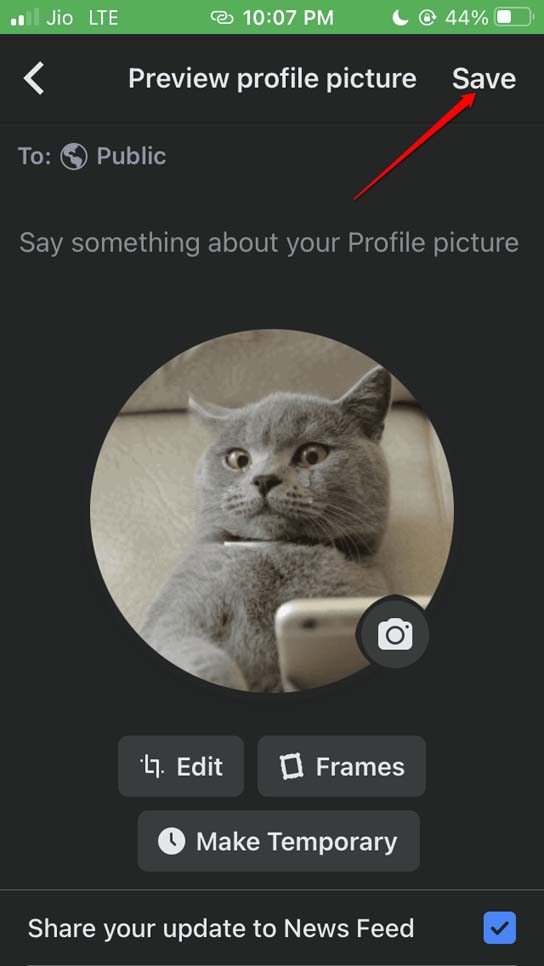
Редактирование изображения также позволяет добавить любой дополнительный текст к изображению профиля GIF, добавить любую музыку или отключить любой существующий звук.
Установить GIF в качестве изображения профиля Facebook на Android
Настройка GIF в качестве изображения профиля Facebook на устройстве Android ничем не отличается от того, как мы это делали на iPhone.
- Откройте приложение Facebook на своем устройстве Android.
- Войдите в свою учетную запись.
- Затем нажмите на изображение рядом с разделом Напишите что-нибудь.
- Нажмите на значок камеры в правой части круглого изображения Facebook.
- Теперь нажмите Выбрать изображение профиля.
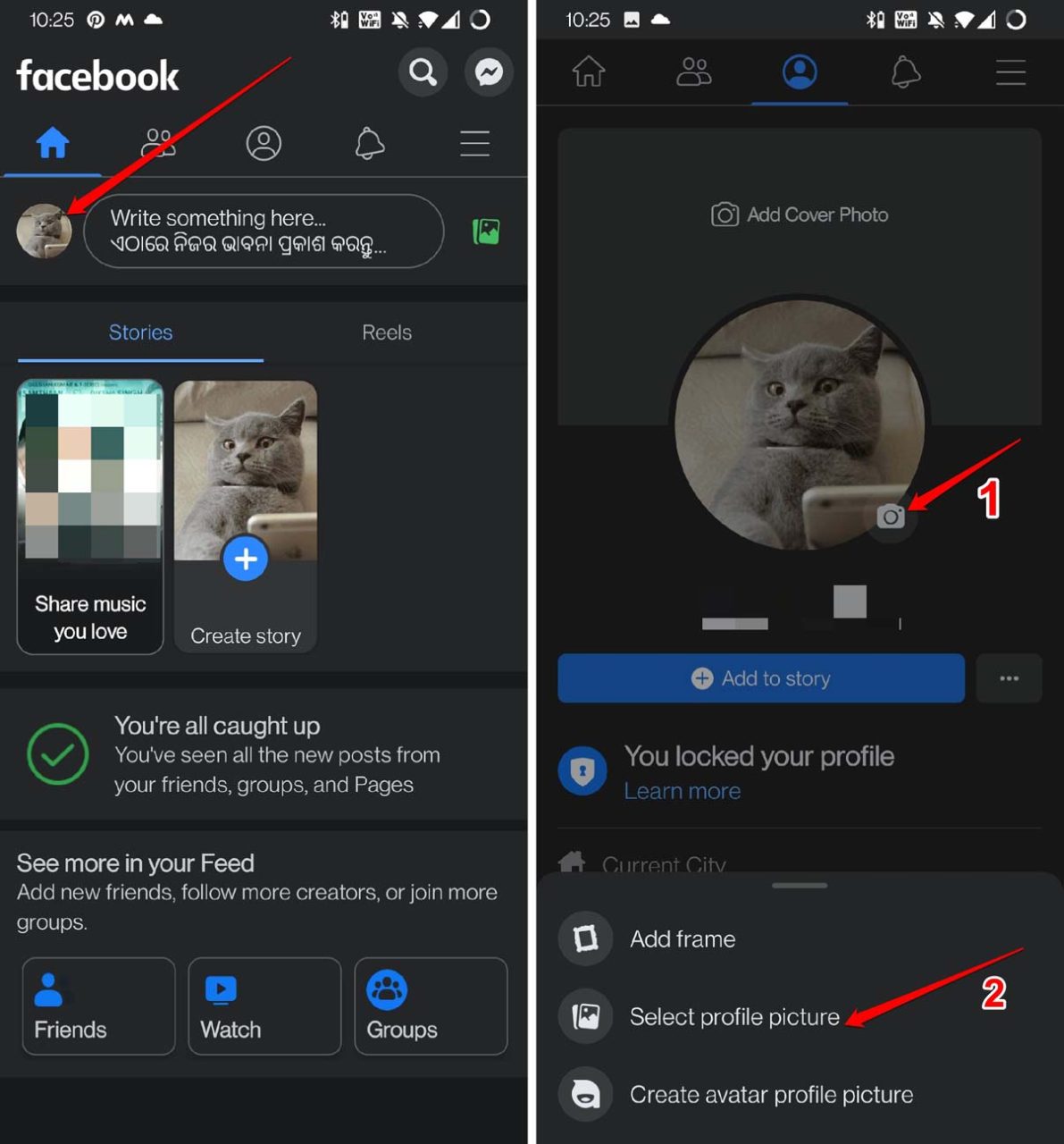
- Выберите GIF-файл или видео, которое вы хотите использовать в качестве изображения профиля.
- После загрузки изображения вы можете нажать Изменить и изменить размеры изображения, добавить любой текст или музыку.
- После завершения редактирования нажмите Сохранить, чтобы завершить работу с изображением профиля.
Интересно отметить, что всякий раз, когда вы устанавливаете GIF или видео в качестве изображения профиля Facebook, они по умолчанию становятся общедоступными. Это означает, что любой пользователь Facebook может просмотреть изображение профиля в формате GIF.
Заключение
Хотя конкуренция с Facebook возросла, он по-прежнему время от времени предлагает своим пользователям интересные функции. Одной из таких функций является создание изображения профиля Facebook в формате GIF или видео. Следуйте инструкциям и для разнообразия установите в качестве изображения профиля на Facebook вместо обычного изображения GIF-изображение.


